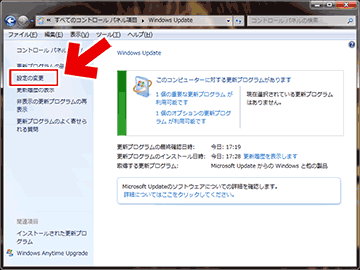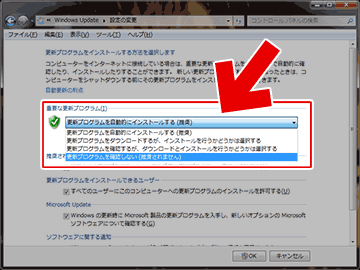更新履歴 [ 全て表示戻す ]
2016.07.14: 古くなった項目の削除および修正
2016.07.14: 古くなった項目の削除および修正
2015.09.11: 古くなった情報を修正
2015.08.09: サイト内関連ページのリンクを追加
2015.08.03: 初出
Windows10の予約が出来ない、無償アップグレードが始まらない、ファイルがダウンロードされない場合のチェックポイントを紹介したページです。
PCの構成がWindows10の要件を満たしているのに、Windows10の予約が出来ない、予約したのにファイルのダウンロードが実行されない という場合は、以下をチェックしてみましょう。
2016年7月追記: ありがちな問題と対処方法
- アップグレードの前にWindows Updateを行ってみましょう。
- Windows Updateに時間がかかる問題の解消方法2016年7月版
- Windows7のWindows Updateが終わらない、遅い、進まない問題の解決方法
- チェックポイント
- Windows Update が最新の状態になっていないと、Wndows10へのアップグレードができない場合があります。
- 現在、Windows7 では「更新プログラムの確認に異様に時間がかかる問題」が発生しています。
- 問題解決しない場合は、DVDやUSBのインストールメディアを作成し、ネットにつながない状態でアップグレードしてみましょう。
→ Windows10のISOをダウンロードする方法、インストールDVD/USBを作成する方法
- 自動アップグレードを禁止していないか確認しましょう。
禁止していた場合は解除してみましょう。
- Windows10への勝手な予約やアップグレードを回避でき、日本語かつ操作も簡単なツール
※禁止設定の確認や解除も可能です。
- Windows10への勝手な予約やアップグレードを回避でき、日本語かつ操作も簡単なツール
追記おわり。以下 本文。
Windows 10の最低システム要件
以下の要件を満たさないPCの場合、Windows10の入手ボタンが表示されない可能性があります。
- Windows 10 の仕様とシステム要件 - マイクロソフト
- ディスプレイは8インチ(解像度は800×600ピクセル)以上
- メモリ
32ビットは1Gバイト、64ビットは2Gバイト - ストレージの空き容量
32ビットが16Gバイト、64ビットは20Gバイト必要
- ※実際にアップグレードする時は、20GBのOSイメージ+移行データ容量の約2倍の空き容量が必要です。
(一般的なPCの場合で、30~40GB必要と思われる)
- ※実際にアップグレードする時は、20GBのOSイメージ+移行データ容量の約2倍の空き容量が必要です。
- グラフィックカード
DirectX 9 以上 (WDDM 1.0 ドライバー) - スマホの場合:
- ディスプレイは3~7.99インチ、メモリは512Mバイト(32ビットの場合)、ストレージは4Gバイト必要。
- アップデートのためには4Gバイト以上のSDカードが必要。
その他にも、仮想環境下のPCなど、特殊な構成のPCの場合も「入手ボタン」が表示されない場合もあります。
スポンサー リンク
アップグレードの前に Windows Update を行う
- アップグレードを始める前に、Windows Updateを行ってみしょう。
- Windows Updateを行い、Windows 7/8.1 を最新の状態にしておかなければ、Windows10 へのアップグレードは始まりません。
- Windows Updateが進まない場合の対処方法
- 2016年 3月以降、Windows 7では「更新プログラムの確認」に非常に時間がかかるようになっています。
- 解決方法 (2016年7月固有の問題)
Windows Updateに時間がかかる問題の解消方法2016年7月版 - 解決方法 (一般的な対処方法)
Windows7のWindows Updateが終わらない、遅い、進まない問題の解決方法 - 予備リンク
過去の「月例別」Windows Update 不具合対処方法まとめページ
- Windows Update の問題が解決できない場合
- 「Windows10 を入手するアプリ」を使ったアップグレードは諦め、Windows10 の「インストールDVD / USB」を作成し アップグレードしてみましょう。
- インストールメディア作成方法
Windows10のISOをダウンロードする方法、インストールDVD/USBを作成する方法 - 注意
- インターネットに接続していない状態でアップグレードを行ってみましょう。
- インストールメディアを使った場合でも、(インターネットに接続されていると)アップグレード時にWindows Updateが行われます。
- アップグレードに必要なファイルが不足している場合、この方法ではアップグレードできません。
※詳細は次項参照。結局Windows Updateが必要になる感じ。
過去に非表示設定にしたWindows Updateが無いか、確認する
過去に一部のKBファイルを非表示にし、選択的にWindows Updateを行っていた場合も、Windows 10の予約が出来ない、またはアップグレードファイルが落ちてこない場合があります。
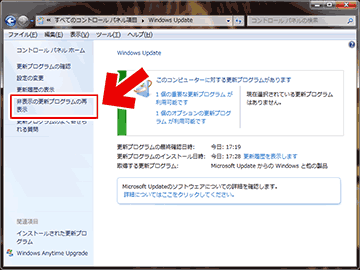
▲クリックで拡大
「非表示の更新プログラムの再表示」を選択し、インストールしていない過去のWindows Updateを適用する事で、Windows 10の予約またはダウンロードが可能になる場合もあります。
アップグレードを開始したら、「読み込んでいます...」から進まない場合
対処方法を別ページで解説しています。
Windows10 の無償アップグレードが「読み込んでいます...」から進まない場合の対処方法
「今すぐアップグレード」ボタンを押したのにWindows10のインストールファイルがダウンロードされない場合
1.過去に Windows10へのアップグレードを停止させるような設定を行っていた場合、解除する必要があります。
- Windows10への勝手な予約やアップグレードを回避でき、日本語かつ操作も簡単なツール
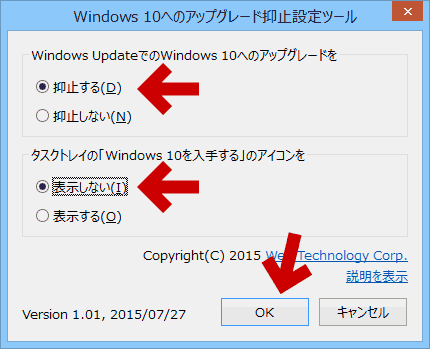
このようなツールを使い、自動アップグレードが抑止されている状態を解除してみましょう。 - 場合によっては「ディスククリーンアップ」を使い、システム内のゴミファイルを掃除する必要が出てきます。
→ Windowsのディスククリーンアップの使い方: 不要ファイルを一気に削除
2.Windows Updateの設定を見直してみましょう。
このページの情報は 以上です。
サイト内 関連ページ
(Windows10無料のアップグレード/インストール関連)
- Windows10 リリース直後に集めた便利リンク集
- ISO をダウンロードする方法
インストールDVD/USBを作成する方法 - Windows Updateに「エラー80240020:失敗」が表示される
- 予約と無償アップグレードの全手順(詳しい図解入り)
- アップグレード・ダウンロードが始まらない
予約が出来ない場合 - アップグレードが「読み込んでいます...」から進まない
- Windows10 に無償アップグレードした後、元に戻す方法
- 不具合&トラブル情報(2015年8月版)
- アップグレード失敗/ライセンス認証失敗の原因リスト(23個)
- パーツ変更、再認証、ライセンスの扱いについてまとめ(自作PC向け)